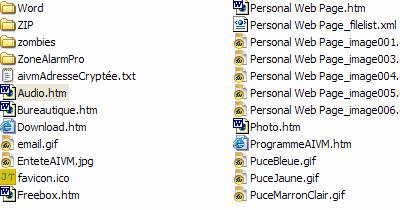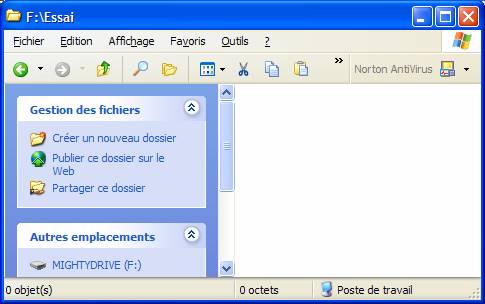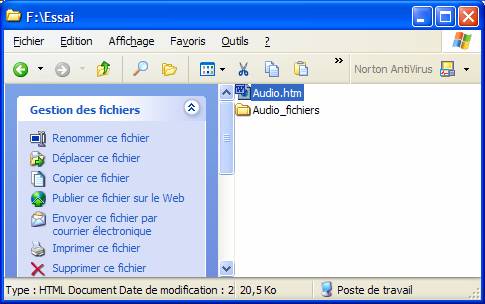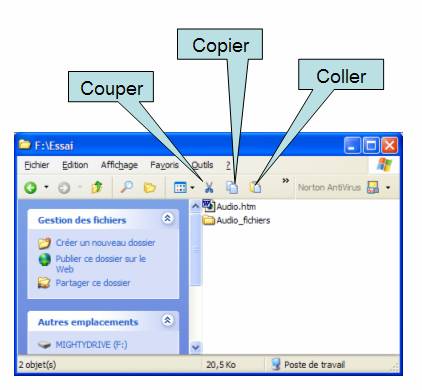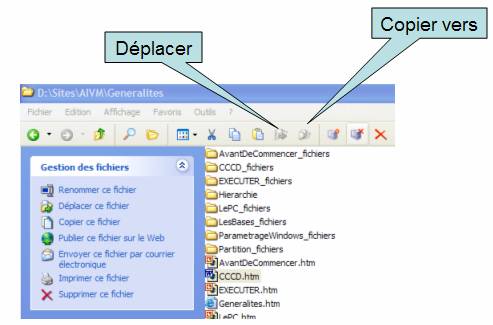MAJ le 03/08/2007
Le principe. Quelques définitions
Le presse-papiers
Toutes les opérations de type « copier » ou « couper » passe systématiquement par le presse-papiers. Qu’il s’agisse de texte, de son, d’image, de vidéo, de fichier ou de dossier. Le presse-papiers, invisible en général, sert donc le plus souvent à faire un transfert d’un « objet numérique » quelque soit son type.
Supprimer un fichier
Un fichier n’a plus besoin d’exister sur disque, vous pouvez alors le supprimer. Vous avez au moins trois solutions :
1. Vous cliquez avec le bouton droit sur le fichier et vous sélectionnez « supprimer » dans le menu contextuel qui s’ouvre alors. Le fichier est alors placé dans la corbeille, d’où il pourra être récupéré.
2. Vous sélectionnez le fichier avec le bouton gauche de la souris et vous appuyez sur la touche « suppr » ou « del » (supprime) de votre clavier. Le fichier est alors placé dans la corbeille, d’où il pourra être récupéré.
3. Vous sélectionnez le fichier avec le bouton gauche de la souris et vous appuyez simultanément sur les touches « maj » et « suppr ». Le fichier n’est pas placé dans la corbeille. Il ne pourra pas être récupéré, sans un logiciel spécialisé.
Ouvrir la fenêtre d’un dossier
![]() Utilisez pour cela l’Explorer
ou le Poste de travail.
Utilisez pour cela l’Explorer
ou le Poste de travail.
![]() Sélectionner votre dossier en suivant
l’arborescence correspondante.
Sélectionner votre dossier en suivant
l’arborescence correspondante.
Mettre deux fenêtres en mosaïque (Côte à côte).
Vous avez ouvert deux fenêtres sur l’écran.
![]() Cliquez bouton droit
sur la barre de tâche.
Cliquez bouton droit
sur la barre de tâche.
![]() Sélectionnez mosaïque
verticale ou mosaïque horizontale.
Sélectionnez mosaïque
verticale ou mosaïque horizontale.
Couper, Copier, Coller, Déplacer
Le principe est simple. La manipulation à pour but de copier un fichier vers un autre dossier[1], ou de déplacer le même fichier d’un dossier vers un autre.
Pour dupliquer un fichier on utilise « Copier + Coller »
Pour déplacer un fichier on utilise « Couper + Coller » ou « Déplacer vers »
Copier un fichier, permet de :
![]() Garder le fichier
d’origine à sa place
Garder le fichier
d’origine à sa place
![]() De faire une copie
de ce fichier dans le presse-papiers
De faire une copie
de ce fichier dans le presse-papiers
Coller un fichier, permet de
![]() Récupérer le fichier
dans le presse-papiers.
Récupérer le fichier
dans le presse-papiers.
![]() Placer ce fichier
dans le répertoire de votre choix.
Placer ce fichier
dans le répertoire de votre choix.
Remarque :
Beaucoup de débutants pensent qu’il suffit de copier, et ils s’étonnent que rien ne se passe. En effet, l’opération n’a consisté qu’à marquer le fichier dans le presse-papiers. Or le presse-papiers est généralement invisible.
Exemple
Le but de l’exercice consiste à copier le fichier Audio.htm d’un disque D, répertoire D:\Sites\AIVM vers une clé USB F, répertoire F:\Essai
On suppose que fichier existe et que le répertoire F:\essai a été créé avant la manipulation
Méthode 1 – Utilisation de la souris
|
|
|
|
|
|
|
|
|
Méthode 2 – Utilisation des raccourcis clavier
La commande « Copier » peut être obtenu avec les touches clavier « CTRL + C »
La commande « Couper » peut être obtenue avec les touches clavier « CTRL + X »
La commande « Coller » peut être obtenue avec les touches clavier « CTRL + V »
Méthode 3 – Utilisation du menu Edition.
La commande « Copier » peut être obtenu avec le menu « Edition Copier » de chaque fenêtre de l’exploreur »
La commande « Couper » peut être obtenue avec le menu « Edition Couper » de chaque fenêtre de l’exploreur »
La commande « Coller » peut être obtenue avec les le menu « Edition Coller » de chaque fenêtre de l’exploreur »
Méthode 4 –Utilisation des icônes couper – copier – coller de la barre d’outils.
Si vous avez complété les barres d’outils de l’exploreur, les outils couper,
copier, coller, figurent alors sur chaque fenêtre.
|
|
Pour introduire les icônes, couper, copier, coller, voir sur ce site le document sur le paramétrage de Windows |
Méthode 5 - Utilisation des icônes « Déplacer » ou « Copier vers » de barre d’outils
Rappel (Déplacer = Couper + Coller)
|
|
|
Méthode 6 – « Drag and drop »
Le principe consiste à afficher les deux fenêtres des deux dossiers en mosaïque (côte à côte) sur l’écran, puis de faire un « glissé - déposé » (« drag and drop ») d’une fenêtre vers l’autre.
![]() Si les deux fenêtres viennent de deux dossiers différents d’un même disque, vous
obtenez par cette méthode un « couper - coller ».
Si les deux fenêtres viennent de deux dossiers différents d’un même disque, vous
obtenez par cette méthode un « couper - coller ».
![]() Dans le cas contraire, si
les disques sont différents, vous obtenez un « copier – coller ».
Dans le cas contraire, si
les disques sont différents, vous obtenez un « copier – coller ».
Ouvrir les deux fenêtres des dossiers source et destination
![]() Depuis l’exploreur
(explorer) ou de poste de travail, ouvrez la
fenêtre sur le premier dossier.
Depuis l’exploreur
(explorer) ou de poste de travail, ouvrez la
fenêtre sur le premier dossier.
![]() Revenir à l’explorer ou au poste de travail et
ouvrez l fenêtre sur le deuxième dossier.
Revenir à l’explorer ou au poste de travail et
ouvrez l fenêtre sur le deuxième dossier.
Mettre les fenêtres en mosaïques
![]() Cliquez le bouton droit sur un endroit vide de la barre de tâches afin d’obtenir le menu contextuel.
Cliquez le bouton droit sur un endroit vide de la barre de tâches afin d’obtenir le menu contextuel.
![]() Cliquez le bouton gauche sur mosaïque horizontale ou verticale selon votre choix.
Cliquez le bouton gauche sur mosaïque horizontale ou verticale selon votre choix.
Copier ou déplacer
![]() Sélectionnez le fichier à copier avec le bouton
gauche dans la fenêtre source et en maintenant la pression sur le bouton de la souris,
glissez le fichier vers la fenêtre de destination.
Sélectionnez le fichier à copier avec le bouton
gauche dans la fenêtre source et en maintenant la pression sur le bouton de la souris,
glissez le fichier vers la fenêtre de destination.
Remarque
En utilisant simultanément la touche contrôle (CTRL),
un déplacement se transforme en copie et réciproquement.
|
|
Voici ici une mosaïque verticale de deux dossiers différents d’un même disque. La copie du fichier CCCD.htm de la fenêtre de droite vers la fenêtre de gauche se fait en utilisant simultanément la touche contrôle (CTRL) et un « Glissé – Déposé ». Le fichier CCCD.htm et le répertoire CCCD_fichiers étant une paire associée, ce répertoire sera lui-même copié, sans intervention manuelle. Ceci n’est vrai que pour les paires associées des fichiers html construit avec Word |
Méthode 7 – Envoyez vers
Cette méthode n’est valable que pour la copie d’un fichier sur un disque amovible (disquette, clé USB, Carte Flash (appareil photo par exemple) etc…)
Hypothèse de travail
Nous avons sélectionné un fichier dans un répertoire quelconque d’un disque dur D et nous voulons le copier dans la racine d’une clé USB considéré comme étant un disque amovible F. Il s’agit d’un « Copier – Coller » et non d’un « Déplacement »
![]() Sélectionner le fichier à copier avec le bouton
gauche de la souris (un seul clic).
Sélectionner le fichier à copier avec le bouton
gauche de la souris (un seul clic).
![]() Cliquez bouton droit sur cette sélection pour
obtenir le menu contextuel.
Cliquez bouton droit sur cette sélection pour
obtenir le menu contextuel.
![]() Vous voyez apparaître la rubrique « Envoyez
vers », que vous sélectionnez avec le bouton gauche.
Vous voyez apparaître la rubrique « Envoyez
vers », que vous sélectionnez avec le bouton gauche.
![]() Vous trouvez alors le nom de votre clé USB (ici
sur le disque F). Validez avec un clic gauche. Le fichier sera copié sur votre
clé.
Vous trouvez alors le nom de votre clé USB (ici
sur le disque F). Validez avec un clic gauche. Le fichier sera copié sur votre
clé.